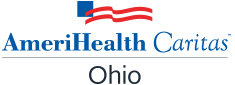Browser Translation
Language Assistance
Share your Language Services feedback. Take the survey!
Comparta sus comentarios sobre los servicios de idiomas ¡Realice la encuesta!
Ban nou opinyon w sou sèvis nou bay nan lang pa w. Patisipe nan sondaj la!
When you visit a webpage in another language, Chrome will translate the page for you. Translation is automatically enabled in Chrome for both desktop and mobile versions.
- In Chrome, go to a webpage written in another language.
- A pop-up may automatically appear where you can choose the language you want.
- If the pop-up does not appear, click the Translate Button in the address bar and choose your preferred language.
Cuando visite una página web en otro idioma, Chrome traducirá la página para usted. La traducción se activa automáticamente en Chrome para las versiones de escritorio y móvil.
- En Chrome, visite una página web escrita en otro idioma.
- Es posible que aparezca una ventana emergente automáticamente donde puede elegir el idioma que desea.
Si la ventana emergente no aparece, haga clic en el botón Traducir en la barra de direcciones y elija su idioma preferido.
तपाईं अर्को भाषामा वेबपेजमा जाँदा Chrome ले उक्त पेज तपाईंका लागि अनुवाद गरिदिनेछ । डेस्कटप र मोबाइल संस्करण दुवैका लागि Chrome मा अनुवाद सेवा स्वत: इनेबल (चालू) गरिएको हुन्छ ।
 Chrome मा, अर्कै भाषामा लेखिएको वेबपेजमा जानुहोस् ।
Chrome मा, अर्कै भाषामा लेखिएको वेबपेजमा जानुहोस् ।- पप-अप स्वत: देखिन सक्नेछ जहाँ तपाईंले आफूले चाहेको भाषा छनौट गर्न सक्नुहुन्छ ।
यदि पप-अप देखिएन भने एड्रेस बारमा रहेको Translate Button ![]() (अनुवाद बटन) मा क्लिक गर्नुहोस् र आफूले चाहेको भाषा छनौट गर्नुहोस् ।
(अनुवाद बटन) मा क्लिक गर्नुहोस् र आफूले चाहेको भाषा छनौट गर्नुहोस् ।
العربية
عندما تزور صفحة ويب بلغة أخرى سيترجم متصفح كروم الصفحة نيابةً عنك. يتم تمكين الترجمة تلقائيًا في متصفح كروم لكل من إصدارات سطح المكتب والأجهزة الجوالة.
- في متصفح كروم ، انتقل إلى صفحة ويب مكتوبة بلغة أخرى.
- قد تظهر نافذة منبثقة تلقائيًا حيث يمكنك اختيار اللغة التي تريدها.
- إذا لم تظهر النافذة المنبثقة فاضغط على زر الترجمة في شريط العناوين واختر لغتك المفضلة.
Markaad booqato bogga mareeegta ee ku qoran luqad kale, waxaad arki kartaa badhanka Turjumaada, Chrome ayaa kuu tarjumi doona bogga. Turjumaada waxaa si toos ah loogu daaraa Chrome labada nooc ee miiska iyo moobeelkaba.
 Chrome gudihiisa, booqo bogga mareegta ee ku qoran luqad kale.
Chrome gudihiisa, booqo bogga mareegta ee ku qoran luqad kale.- Waxaa laga yaabaa in soo-boodo ay si toos ah u soo baxdo halkaas oo aad dooran karto luqadda aad rabto.
- Haddii soo-boodada aysan ku soo muuqan, guji badhanka Turjumaada
 ee ku yaalo tiirka cinwaanka oo dooro luqadda aad doorbidayso.
ee ku yaalo tiirka cinwaanka oo dooro luqadda aad doorbidayso.
Когда вы посещаете веб-страницу на другом языке, Chrome переведет ее для вас. Перевод автоматически включается в Chrome как для настольных, так и для мобильных версий.
- В
 Chrome перейдите на веб-страницу, написанную на другом языке.
Chrome перейдите на веб-страницу, написанную на другом языке. - Автоматически появится всплывающее окно, в котором вы можете выбрать нужный вам язык.
- Если всплывающее окно не появляется, нажмите кнопку «Перевести»
 в адресной строке и выберите предпочитаемый язык.
в адресной строке и выберите предпочитаемый язык.
Lorsque vous accédez à une page web dans une autre langue, Chrome traduit la page pour vous. La traduction est automatiquement activée dans les versions ordinateur et mobile de Chrome.
- Dans Chrome
 , ouvrez une page web écrite dans une autre langue.
, ouvrez une page web écrite dans une autre langue. - Un message contextuel peut s’afficher et vous inviter à choisir une langue.
- Si ce message contextuel ne s’affiche pas, cliquez sur le bouton Traduire
 dans la barre d’adresse et choisissez votre langue préférée.
dans la barre d’adresse et choisissez votre langue préférée.
Khi bạn truy cập một trang web sử dụng một ngôn ngữ khác, Chrome sẽ dịch trang đó cho bạn. Tính năng dịch sẽ được bật tự động trong Chrome cho cả phiên bản dành cho máy tính để bàn và thiết bị di động.
- Trong
 Chrome, hãy truy cập một trang web được soạn thảo bằng một ngôn ngữ khác.
Chrome, hãy truy cập một trang web được soạn thảo bằng một ngôn ngữ khác. - Một cửa sổ bật lên có thể tự động xuất hiện, trong đó bạn có thể chọn ngôn ngữ bạn muốn.
- Nếu cửa sổ bật lên không xuất hiện, hãy nhấp vào Nút Dịch
 trên thanh địa chỉ và chọn ngôn ngữ ưu tiên của bạn.
trên thanh địa chỉ và chọn ngôn ngữ ưu tiên của bạn.
Unapotembelea ukurasa wa tovuti katika lugha nyingine, Chrome itakutafsiria ukurasa huo. Tafsiri huwa imewashwa kiotomatiki katika Chrome katika kompyuta na simu za mkononi.
- Katika
 Chrome, nenda kwenye ukurasa wa wavuti ulioandikwa kwa lugha nyingine.
Chrome, nenda kwenye ukurasa wa wavuti ulioandikwa kwa lugha nyingine. - Dirisha ibukizi linaweza kuonekana kiotomatiki ambapo unaweza kuchagua lugha unayotaka.
- Iwapo dirisha ibukizi halionekani, bofya Kitufe cha Tafsiri
 kwenye upau wa anwani na uchague lugha unayopendelea.
kwenye upau wa anwani na uchague lugha unayopendelea.
Коли ви відвідуєте веб-сторінку іншою мовою, Chrome перекладе сторінку для вас. Переклад автоматично вмикається в Chrome як для настільної, так і для мобільної версії.
- У
 Chrome перейдіть на веб-сторінку іншою мовою.
Chrome перейдіть на веб-сторінку іншою мовою. - Спливаюче вікно, у якому ви зможете вибрати потрібну мову, може з’явитися автоматично.
- Якщо спливаюче вікно не з’являється, натисніть кнопку «Перекласти»
 в адресному рядку та виберіть потрібну мову.
в адресному рядку та виберіть потрібну мову.
當您造訪其他語言的網頁時,Chrome 將為您翻譯網頁。桌面版和流動版 Chrome 將自動啟用翻譯。
- 開啟
 Chrome,前往以其他語言編寫的網頁。
Chrome,前往以其他語言編寫的網頁。 - 可能會自動出現一個快顯視窗,您可以在其中選擇您需要的語言。
如果沒有出現快顯視窗,請點擊網址列中的翻譯按鈕 ![]() ,然後選擇您的首選語言。
,然後選擇您的首選語言。
Ni waja ku gice c'urubuga kanaka mu rundi rurimi, Chrome izogushirira mu rundi rurimi ico gice c'urubuga mu rurimi wipfuza. Ugushira mu rundi rurimi biriyugurura muri Chrome waba uriko ukoresha imashini atari ngendanwa canke ivyuma ngendanwa.
- Muri
 Chrome, ja ku gice c'urubuga cashizwe mu rundi rurimi.
Chrome, ja ku gice c'urubuga cashizwe mu rundi rurimi. - Hari akantu kazoca kizana uzocako kugira uhitemwo ururimi wipfuza.
Niyo ako kantu katizana, uzoce ufyonda kw'ibuto ya Shira mu rundi rurimi![]() iri mu kibanza kirimwo aderese y'urubuga hanyuma uheze uhitemwo ururimi wipfuza.
iri mu kibanza kirimwo aderese y'urubuga hanyuma uheze uhitemwo ururimi wipfuza.
当您访问其他语言的网页时,Chrome 将为您翻译网页。桌面版和移动版 Chrome 将自动启用翻译。
- 打开
 Chrome,前往以其他语言编写的网页。
Chrome,前往以其他语言编写的网页。 - 可能会自动出现一个弹出窗口,您可以在其中选择您需要的语言。
- 如果没有出现弹出窗口,请点击地址栏中的翻译按钮
 ,然后选择您的首选语言。
,然后选择您的首选语言。
هنگام بازدید از یک صفحه انترنتی به لسان دیگر، Chrome صفحه را برایتان ترجمانی میکند. در Chrome هم برای نسخه دسکتاپ و هم برای نسخه موبایل ترجمانی بهطور خودکار فعال میشود.
- در Chrome، به یک صفحه انترنتی نوشته شده به لسان دیگر بروید.
- ممکن است به طور خودکار یک پاپ آپ نمایان شود که در آن لسان مورد نظرتان قابل انتخاب است.
- در صورت عدم ظاهر شدن پاپ آپ، روی دکمه ترجمانی < در نوار آدرس کلیک کرده و لسان مورد نظر خود را انتخاب کنید.
- Chrome ላይ በሌላ ቋንቋ የተጻፈውን ድረ-ገጽ ይክፈቱ።
- የሚፈልጉትን ቋንቋ መምረጥ እንዲችሉ ቋንቋዎችን የያዘው ዝርዝር በራሱ ይመጣልዎታል።
- ቋንቋዎቹን የሚያስመርጠው ዝርዝር ካልመጣ አድራሻው በሚገኝበት ቦታ ላይ Translate Button ን ይጫኑ፤ ከዚያም የሚፈልጉትን ቋንቋ ይምረጡ።
- Chrome માું, બીજી ભાષામાું લખેલા વેબપેજ પર જાઓ.
- એક પોપ-અપ આપમેળે દેખાશે જ્યાું તમે ઇચ્છો તે ભાષા પિુંદ કરી શકો છો.
- જો પોપ-અપ દેખાય નહીં, તો એડ્રેિ બારમાું અનુવાદ કરો બ ન પર ક્ક્લક કરો અને તમારી પિુંદગીની ભાષા પિુંદ કરો.
Safari offers translation directly in the browser if your Mac is running Mojave, Catalina, Big Sur, or newer operating systems.
- In Safari, go to the webpage you want to translate.
- If the webpage can be translated, the address bar displays the Translate Button .
- Click the Translate button , then choose a language.
Safari on Mobile
The Safari mobile App offers translation for iPhone in iOS 14+ and iPadOS 14+.
- When you visit a website in another language, you may see the Translate button and "Translation Available" flash in the address bar.
- Tap the action button on the left side of the address bar while visiting a site that you need to translate. The button looks like two A's next to each other.
- Tap Translate to [preferred language].
- Tap Enable Translation if prompted.
If your mobile device has an older operating system, you'll need to download the Google Translate App Opens a new window or Microsoft Translator App Opens a new window.
Safari ofrece la traducción directamente en el navegador si su Mac funciona con Mojave, Catalina, Big Sur o con sistemas operativos más recientes.
- En Safari, vaya a la página web que desea traducir.
- Si la página web admite traducción, la barra de direcciones muestra el botón Traducir.
- Haga clic en el botón Traducir y elija un idioma.
Safari en el móvil
La aplicación Safari para móviles ofrece traducción para iPhone en iOS 14+ y iPadOS 14+.
- Cuando visite un sitio web en otro idioma, es posible que vea que el botón Traducir y "Traducción disponible" parpadee en la barra de direcciones.
- Toque el botón de acción en el lado izquierdo de la barra de direcciones mientras visita un sitio que desea traducir. El botón se asemeja a dos letras A una al lado de la otra.
- Pulse Traducir a (idioma preferido).
- Pulse Habilitar traducción si se lo solicita.
Si su dispositivo móvil tiene un sistema operativo más antiguo, deberá descargar la aplicación Google Translate Opens a new window o la aplicación Microsoft Translator Opens a new window.
यदि तपाईंको Mac Mojave, Catalina, Big Sur वा सोभन्दा नयाँ अपरेटिङ सिस्टमहरूमा चलिरहेको छ भने Safari ले सिधैं ब्राउजरमा अनुवाद सेवा प्रदान गर्छ ।
- Safari मा, तपाईंले अनुवाद गर्न चाहेको वेबपेजमा जानुहोस् ।
- यदि वेबपेजलाई अनुवाद गर्न सकिन्छ भने एड्रेस बारले Translate Button (अनुवाद बटन) देखाउँछ ।
- Translate Button मा क्लिक गर्नुहोस् र त्यसपछि भाषा छनौट गर्नुहोस् ।
मोबाइलमा Safari
Safari मोबाइल एपले iOS 14+ र iPadOS 14+ मा आइफोनमा अनुवाद सेवा प्रदान गर्छ ।
- तपाईं अर्कै भाषाको वेबसाइटमा जाँदा तपाईंले एड्रेस बारमा Translate Button (अनुवाद बटन) र “Translation Available" (अनुवाद उपलब्ध) देख्नुभएको हुन सक्छ ।
- तपाईंलाई अनुवाद गर्न आवश्यक पर्ने साइटमा जाँदा एड्रेस बारको बायाँ भागतिर रहेको एक्सन बटनमा ट्याप गर्नुहोस् । उक्त बटन सँगै रहेका दुईवटा A जस्तो देखिन्छ ।
- Translate to (चाहेको भाषा) मा ट्याप गर्नुहोस् ।
- यदि निर्देशन दिइएमा Enable Translation (अनुवादलाई चालू गर्नुहोस्) मा ट्याप गर्नुहोस् ।
यदि तपाईंको मोबाइल डिभाइसमा पुरानो अपरेटिङ सिस्टम छ भने तपाईंले Google Translate Opens a new window एप वा Microsoft Translator Opens a new window एप डाउनलोड गर्न आवश्यक पर्नेछ ।
العربية
يقدم سفاري الترجمة مباشرة في المتصفح إذا كان جهاز ماك لديك يعمل بنظام Mojave أو Catalina أو Big Sur أو أنظمة تشغيل أحدث.
- في سفاري ، انتقل إلى صفحة الويب التي تريد ترجمتها.
- إذا كان من الممكن ترجمة صفحة الويب، فسيعرض شريط العناوين زر الترجمة .
- اضغط على زر الترجمة ثم اختر اللغة.
سفاري على الهاتف الجوال
يوفر تطبيق سفاري للجوال ترجمة لأجهزة آيفون في نظامي iOS 14+ و iPadOS 14+.
- عند زيارة موقع ويب بلغة أخرى قد ترى زر الترجمة ووميض "Translation Available" (الترجمة متاحة) في شريط العناوين.
- اضغط على زر الإجراء على الجانب الأيسر من شريط العناوين أثناء زيارة الموقع الذي تريد ترجمته. يبدو الزر على شكل حرفي A بجوار بعضهما.
- اضغط على Translate to (الترجمة إلى) (اللغة المفضلة).
- اضغط على Enable Translation (تمكين الترجمة) إذا طُلب منك ذلك.
إذا كان جهازك الجوال يحتوي على نظام تشغيل قديم فستحتاج إلى تنزيل تطبيق Google Translate Opens a new window (الرابط ) أو تطبيق Microsoft Translator Opens a new window (الرابط ).
Safari waxay si toos ah u bixisaa turjumaadaha barowserka haddii Mac-gaagu uu ku shaqeeyo Mojave, Catalina, Big Sur ama nidaamyada hawlgalka ee cusub.
- Safari gudaheeda, booqo bogga mareegta aad rabto inaad turjunto.
- Haddii bogga mareegta la tarjumi karo, tiirka cinwaanka ayaa muujinaya Badhanka Turjumaada.
- Guji Badhanka Turjumaada, ka dibna dooro luqada.
Safari ku shaqaynayso Moobeelka
App-ka moobeelka ee Safari waxaa uu bixiyaa turjumaada iPhone ee iOS 14+ iyo iPadOS 14+.
- Markaad booqato mareeeg ku qoran luqad kale, waxaad arki kartaa badhanka Turjumaada iyo "Turjumaada La heli karo" ee ku yaal barta tiirka cinwaanka.
- Taabo badhanka ficilka ee ku yaalo dhinaca bidix ee tiirka cinwaanka marka aad booqanayso degel aad u baahan tahay inaad turjunto. Badhanka waxaa uu u eg yahay laba A oo isku xiga.
- Taabo u Tarjun (luqadda aad door bidayso).
- Taabo Daar Turjumaada haddii la codsado.
Haddii qalabkaaga moobeelku leeyahay nidaam hawleed oo duug ah, waxaad u baahan doontaa inaad soo dejisato App-ka Turjumaada Google Opens a new window ama App-ka Turjumaha Microsoft Opens a new window.
Safari предлагает перевод непосредственно в браузере, если ваш Mac работает под операционными системами Mojave, Catalina, Big Sur или более новыми версиями.
- В Safari перейдите на веб-страницу, которую вы хотите перевести.
- Если веб-страница может быть переведена, в адресной строке отображается кнопка «Перевести».
- Нажмите кнопку «Перевести», затем выберите язык.
Сафари на мобильных устройствах
Мобильное приложение Safari предлагает перевод для iPhone в iOS 14+ и iPadOS 14+.
- Когда вы посещаете веб-сайт на другом языке, вы можете увидеть кнопку «Перевести» и надпись «Доступен перевод» в адресной строке.
- Нажмите кнопку действия в левой части адресной строки при посещении сайта, который вам нужно перевести. Кнопка выглядит как две буквы «А», расположенные рядом друг с другом.
- Нажмите «Перевести на (предпочитаемый язык)».
- Нажмите «Включить перевод», если появится соответствующий запрос.
Если на вашем мобильном устройстве установлена более старая операционная система, вам необходимо загрузить приложение Google Translate Opens a new window или Microsoft Translator App Opens a new window.
Safari propose une traduction directe dans le navigateur si votre Mac utilise Mojave, Catalina, Big Sur ou un autre système d’exploitation plus récent.
- Dans Safari, ouvrez la page web que vous souhaitez traduire.
- Si la page web peut être traduite, la barre d’adresse affiche le bouton Traduire.
- Cliquez sur le bouton Traduire, puis choisissez une langue.
Safari pour dispositif mobile
L’application Safari pour dispositif mobile propose une traduction pour iPhone dans iOS 14+ et iPadOS 14+.
- Lorsque vous accédez à un site web dans une autre langue, le bouton Traduire peut être affiché et le message « Traduction disponible » clignote dans la barre d’adresse.
- Appuyez sur le bouton d’action du côté gauche de la bouton lorsque vous accédez à un site web que vous souhaitez voir traduit. Le bouton ressemble à deux lettres A l’une à côté de l’autre.
- Appuyez sur Traduire en (langue préférée).
- Appuyez sur Activer la traduction si un message vous invite à le faire.
Si votre dispositif mobile utilise un système d’exploitation plus ancien, vous devrez télécharger l’application Google Translate Opens a new window ou l’application Microsoft Translator Opens a new window.
Safari cung cấp tính năng dịch trực tiếp trong trình duyệt nếu chiếc Mac của bạn đang chạy Mojave, Catalina, Big Sur hoặc các hệ điều hành mới hơn.
- Trong Safari, hãy truy cập trang web mà bạn muốn dịch.
- Nếu trang web đó có thể dịch được, thanh địa chỉ sẽ hiển thị nút Dịch.
- Nhấp vào Nút Dịch, sau đó chọn ngôn ngữ mà bạn muốn dịch sang.
Safari trên Thiết Bị Di Động
Ứng dụng di động Safari cung cấp tính năng dịch cho iPhone có hệ điều hành iOS 14 trở lên và iPadOS 14 trở lên.
- Khi bạn truy cập một trang web sử dụng một ngôn ngữ khác, bạn có thể thấy nút Dịch và “Bản Dịch Sẵn Có” lóe lên trên thanh địa chỉ.
- Bấm vào nút tác vụ ở phía bên trái của thanh địa chỉ khi truy cập một trang web mà bạn muốn dịch. Nút bấm sẽ trông giống như hai chữ A đang đứng cạnh nhau.
- Bấm Dịch sang (ngôn ngữ ưu tiên).
- Bấm vào Bật Tính Năng Dịch nếu được nhắc.
Nếu thiết bị di động của bạn có hệ điều hành cũ hơn, bạn sẽ cần phải tải về Ứng Dụng Google Dịch Opens a new window hoặc Ứng Dụng Microsoft Translator Opens a new window.
Safari inatoa tafsiri moja kwa moja kwenye kivinjari ikiwa Mac yako inatumia Mojave, Catalina, Big Sur au mfumo mpya zaidi wa uendeshaji.
- Katika Safari, nenda kwenye ukurasa wa tovuti unaotaka kutafsiri.
- Ikiwa ukurasa wa tovuti unaweza kutafsiriwa, upau wa anwani unaonyesha Kitufe cha Tafsiri.
- Bofya Kitufe cha Tafsiri, kisha uchague lugha.
Safari kwenye Simu ya Mkononi
Programu ya simu ya Safari inatoa tafsiri kwa iPhone katika iOS 14+ na iPadOS 14+.
- Unapotembelea tovuti katika lugha nyingine, unaweza kuona kitufe cha Tafsiri na "Tafsiri Inapatikana" katika upau wa anwani.
- Gusa kitufe cha kitendo kilicho upande wa kushoto wa upau wa anwani unapotembelea tovuti ambayo unahitaji kutafsiri. Kitufe hicho kinaonekana kama A mbili zinazokaribiana.
- Gusa Tafsiri kwa (lugha unayotaka kutafsiri).
- Gusa Wezesha Tafsiri ukiombwa kufanya hivyo.
Ikiwa simu yako ya mkononi ina mfumo wa uendeshaji wa zamani, utahitaji kupakua Programu ya Google Translate Opens a new window au Programu ya Microsoft Translator Opens a new window.
Якщо ваш Maк працює з операційними системами Mojave, Catalina, Big Sur або новішими, Safari пропонує переклад безпосередньо у браузері.
- У Safari відкрийте веб-сторінку, яку ви хочете перекласти.
- Якщо веб-сторінку можна перекласти, в адресному рядку відображається кнопка «Перекласти».
- Натисніть кнопку «Перекласти», а потім виберіть мову.
Safari на мобільному пристрої
Мобільний додаток Safari пропонує переклад для iPhone в iOS 14+ і iPadOS 14+.
- Під час відвідування веб-сторінки іншою мовою в адресному рядку можна побачити кнопку «Перекласти» і «Переклад доступний».
- Торкніться командної кнопки в лівій частині адресного рядка під час відвідування веб-сторінки, яку потрібно перекласти. Кнопка виглядає як дві букви А поруч
- Торкніться «Перекласти на (назва бажаної мови)».
- Натисніть «Увімкнути переклад», якщо буде запропоновано.
Якщо на вашому мобільному пристрої встановлено старішу операційну систему, вам потрібно завантажити мобільний додаток Google Translate Opens a new window чи додаток Microsoft Translator Opens a new window.
如果您的 Mac 執行 Mojave、Catalina、Big Sur 或更新的作業系統,Safari 可以直接在瀏覽器中提供翻譯。
- 開啟 Safari,前往您要翻譯的網頁。
- 如果這個網頁可以翻譯,則網址列會顯示翻譯按鈕。
- 點擊翻譯按鈕,然後選擇一種語言。
流動裝置上的 Safari
Safari 流動應用程式為 iPhone 手機的 iOS 14+ 和 iPadOS 14+ 提供翻譯。
- 您在造訪其他語言的網站時,可能會在網址列中看到翻譯按鈕,並看到「翻譯可用」閃爍。
- 造訪需要翻譯的網站時,點擊網址列左側的動作按鈕。這個按鈕看起來像兩個緊挨著的字母 A。
- 點擊「翻譯成(首選語言)」。
- 如果出現提示,點擊「啟用翻譯」。
如果您的流動裝置的作業系統較舊,則需要下載 Google Translate Opens a new window 應用程式 或 Microsoft Translator Opens a new window 應用程式。
Safari irashira ibintu mu rundi rurimi ubwo nyene muri murondezi iyo imashini yo mu bwoko bwa Mac yawe iriko ikoresha Mojave, Catalina, Big Sur canke ubundi buhinga bushasha.
- Muri Safari, ja ku gice c'urubuga ugomba ko gishirwa mu rundi rurimi.
- Nimba ari igice c'urubuga gishobora gushirwa mu rundi rurimi, aderese y'urubuga izokwereka ibuto ucako kugira uronke ubwo bufasha bwo gushira ibintu mu rundi rurimi.
- Fyonda kw'ibuto yo gusobanura mu rundi rurimi, hanyuma uhitemwo ururimi ugomba ko ibintu kanaka bishirwamwo.
Safari kw’iterefone ngendanwa
Apurikasiyo ya Safari ikoreshwa ku vyuma ngendanwa irashira ibintu mu rundi rurimi kuri iPhone ifise iOS14+ na iPadOS 14+.
- Iyo ugiye ku rubuga ngurukanabumenyi kanaka mu rurimi rundi, urashobora kubona ibuto yo gushira mu rundi rurimi hamwe n'ikimenyetso muri aderese y'urubuga kivuga ngo "Urashobora kuronswa aya makuru mu rundi rurimi".
- Fyonda kw'ibuto iri mu bubamfu mu kibanza ca aderese y'urubuga mu gihe uzoba ugiye ku rubuga ugomba ko rushirwa mu rurimi kanaka. Iyo buto isa naA zibiri zegeranye.
- Fyonda kuri shira mu rurimi rw' (Ururimi wipfuza ko bishirwamwo).
- Fyonda kuri Emerera Gushira mu rundi rurimi, ni babigusaba.
Nimba icuma cawe ngendanwa gikoresha ubuhinga bwa kera, bizosaba ko uteresharija apurikasiyo ya Google Translate Opens a new window canke apurikasiyo ya Microsoft Translator Opens a new window.
如果您的 Mac 运行 Mojave、Catalina、Big Sur 或更新的操作系统,Safari 可以直接在浏览器中提供翻译。
- 打开 Safari,前往您要翻译的网页。
- 如果这个网页可以翻译,则地址栏会显示翻译按钮。
- 点击翻译按钮,然后选择一种语言。
移动设备上的 Safari
Safari 移动应用程序为 iPhone 手机的 iOS 14+ 和 iPadOS 14+ 提供翻译。
- 您在访问其他语言的网站时,可能会在地址栏中看到翻译按钮,并看到“翻译可用”闪烁。
- 访问需要翻译的网站时,点击地址栏左侧的操作按钮。这个按钮看起来像两个紧挨着的字母 A。
- 点击“翻译为(首选语言)”。
- 如果出现提示,点击“启用翻译”。
如果您的移动设备的操作系统较旧,则需要下载 Google Translate Opens a new window 应用程序 或 Microsoft Translator Opens a new window 应用程序。
چنانچه دستگاه Mac شما دارای Mojave، Catalina، Big Sur یا سیستم های عامل جدیدتر است، Safari مستقیماً ترجمانی را در مرورگر ارائه میکند.
- در Safari، به صفحه انترنتی که میخواهید ترجمانی شود بروید.
- در صورتیکه صفحه انترنتی قابل ترجمانی باشد، دکمه ترجمانی در نوار آدرس نشان داده میشود.
- بالای دکمه ترجمانی کلیک نموده، سپس یک لسان را انتخاب کنید.
Safari در موبایل
اپلیکیشن موبایل Safari ترجمانی را برای iPhone در iOS 14+ و iPadOS 14+ ارایه میکند.
- هنگام بازدید از ویبسایتی به لسان دیگر، میتوانید دکمه ترجمانی را ببینید و عبارت «ترجمانی موجود است» در نوار آدرس چشمک میزند.
- در حین بازدید از سایتی که باید ترجمانی کنید، بالای دکمه اکشن در سمت چپ نوار آدرس ضربه بزنید. این دکمه مانند دو حرف A در کنار یکدیگر است.
- روی ترجمانی به (لسان دلخواه) ضربه بزنید.
- در صورت ظاهر شدن پیامواره، بالای «فعال کردن ترجمانی» ضربه بزنید.
چنانچه دستگاه موبایل شما دارای سیستم عامل قدیمیتری است، باید اپلیکیشن Google Translate Opens a new window (هایپرلینک به ) یا اپلیکیشن ترجمان مایکروسافت (هایپرلینک ) را دانلود کنید.
Firefox does not offer a translations feature, however, you can download a Google Translate extension for Firefox.
- Install Google Translate extension.
- In Firefox, select the content that you wish to translate.
- Right-click on the selected content.
- Select the “To Google Translate” option.
Firefox on Mobile
If you are using Firefox on a mobile device, you’ll need to download the Google Translate App Opens a new window or Microsoft Translator App Opens a new window for the Android or the Google Translate App Opens a new window or Microsoft Translator App Opens a new window for iOS.
Firefox no ofrece una función de traducción, sin embargo, puede descargar una extensión de Google Translate para Firefox.
- Instale la extensión Google Translate Opens a new window.
- En Firefox, seleccione el contenido que desea traducir.
- Haga clic derecho en el contenido seleccionado.
- Seleccione la opción "A Google Translate".
Firefox en el móvil
Si utiliza Firefox en un dispositivo móvil, deberá descargar la aplicación Google Translate o la aplicación Microsoft Translator Opens a new window para Android o la aplicación Google Translate o la aplicación Microsoft Translator Opens a new window para iOS.
Firefox ले अनुवादको विशेषता प्रदान गर्दैन, यद्यपि, तपाईंले Firefox का लागि Google Translate एक्सटेन्सन डाउनलोड गर्न सक्नुहुन्छ ।
- Google Translate Opens a new window एक्सटेन्सन इन्स्टल गर्नुहोस् ।
- Firefox मा, तपाईंले अनुवाद गर्न चाहेको सामग्री सेलेक्ट गर्नुहोस् ।
- सेलेक्ट गरिएको सामग्रीमा राइट-क्लिक (टच प्याड वा माउसमा दायाँतिरको बटनमा क्लिक) गर्नुहोस् ।
- “To Google Translate” विकल्प छनौट गर्नुहोस् ।
मोबाइलमा Firefox
यदि तपाईंले मोबाइल डिभाइसमा Firefox प्रयोग गरिरहनुभएको छ भने तपाईंले Android का लागि Google Translate Opens a new window एप or Microsoft Translator Opens a new window एप वा iOS का लागि Google Translate Opens a new window एप वा Microsoft Translator Opens a new window एप डाउनलोड गर्न आवश्यक पर्नेछ ।
لا يقدم متصفح فايرفوكس ميزة الترجمة لكن يمكنك تنزيل امتداد Google Translate لمتصفح فايرفوكس.
- ثبّت امتداد Google Translate Opens a new window .
- في متصفح فايرفوكس ، حدد المحتوى الذي ترغب في ترجمته.
- اضغط بزر الماوس الأيمن على المحتوى المحدد.
- حدد خيار "To Google Translate".
فايرفوكس على الهاتف المحمول
إذا كنت تستخدم متصفح فايرفوكس على جهاز محمول فستحتاج إلى تنزيل تطبيق Google Translate Opens a new window (الرابط ) أو تطبيق Microsoft Translator Opens a new window لنظام أندرويد أو تطبيق Google Translate Opens a new window أو تطبيق Microsoft Translator Opens a new window لنظام iOS.
Firefox ma bixiso aalad tarjumaad, si kastaba ha noqotee, waxaad soo dejisan kartaa kordhinta Google Translate ee loogu talagalay Firefox.
- Ku rakibo kordhinta Google Translate Opens a new window.
- Firefox gudaheeda, ka dooro nuxurka aad doonayso inaad turjunto.
- Midig guji nuxurka la xushay.
- Dooro xulashada “To Google Translate”.
Firefox ku shaqeeyo Moobeelka
Haddii aad Firefox ku isticmaalayso aaladda moobeelka, waxaad u baahan doontaa inaad soo dejiso App-ka Google Translate Opens a new window ama App-ka Microsoft Translator Opens a new window ee loogu talagalay Android ama Google Translate App Opens a new window (xiriiriyaha faylka ) ama App-ka Microsoft Translator Opens a new window ee loogu talagalay iOS.
Firefox не предлагает функцию перевода, однако вы можете загрузить расширение Google Translate для Firefox.
- Установите расширение Google Translate Opens a new window.
- В Firefox выберите контент, который вы хотите перевести.
- Щелкните правой кнопкой мыши на выбранном контенте.
- Выберите опцию «В Google Translate».
Firefox на мобильных устройствах
Если вы используете Firefox на мобильном устройстве, вам необходимо загрузить приложение Google Translate Opens a new window или Microsoft Translator App Opens a new window для Android или Google Translate App Opens a new window или Microsoft Translator App Opens a new window для iOS.
Bien que Firefox ne propose pas de fonction de traduction, vous pouvez télécharger une extension Google Translate pour Firefox.
- Installez l’extension Google Translate Opens a new window.
- Dans Firefox, sélectionnez le contenu à traduire.
- Cliquez avec le bouton droit sur le contenu sélectionné.
- Sélectionnez l’option « Vers Google Translate ».
Firefox pour dispositif mobile
Si vous utilisez Firefox sur un dispositif mobile, vous devrez télécharger l’application Google Translate Opens a new window ou l’application Microsoft Translator Opens a new window pour Android ou l’application Google Translate Opens a new window ou l’application Microsoft Translator Opens a new window pour iOS.
Firefox không cung cấp tính năng dịch, tuy nhiên, bạn có thể tải về tiện ích mở rộng Google Dịch dành cho Firefox.
- Cài đặt tiện ích mở rộng Google Dịch Opens a new window.
- Trong Firefox, chọn nội dung mà bạn muốn dịch.
- Nhấp chuột phải vào nội dung được chọn.
- Chọn tùy chọn “Truy Cập Google Dịch”.
Firefox trên Thiết Bị Di Động
Nếu bạn đang sử dụng Firefox trên thiết bị di động, bạn sẽ cần phải tải về Ứng Dụng Google Translate Dịch hoặc Ứng Dụng Microsoft Translator Opens a new window đối với hệ điều hành Android hoặc Ứng Dụng Google Dịch Opens a new window hoặc Ứng Dụng Microsoft Translator Opens a new window dành cho hệ điều hành iOS.
Firefox haina kipengele cha kutafsiri, hata hivyo, unaweza kupakua kiendelezi cha Google Translate kwa Firefox.
- Sanikisha kiendelezi cha Google Translate Opens a new window.
- Katika Firefox, chagua habari ambazo ungependa kutafsiri.
- Bofya kulia kwenye habari ambayo imechaguliwa.
- Teua chaguo la “To Google Translate”.
Firefox kwenye Simu ya Mkononi
Ikiwa unatumia Firefox kwenye simu ya mkononi, utahitaji kupakua Programu ya Google Translate Opens a new window au Programu ya Microsoft Translator Opens a new window katika Android au Programu ya Google Translate Opens a new window au Programu ya Microsoft Translator Opens a new window katika iOS.
Firefox не пропонує функції перекладу, однак ви можете завантажити розширення Google Translate для Firefox.
- Встановіть розширення Google Translate Opens a new window.
- У Firefox виберіть вміст, який потрібно перекласти.
- Клацніть правою кнопкою миші на вибраному вмісті.
- Виберіть опцію «До Google Translate».
Firefox на мобільному пристрої
Якщо ви використовуєте Firefox на мобільному пристрої, вам потрібно завантажити додаток Google Translate Opens a new window або додаток Microsoft Translator Opens a new window для Android чи додаток Google Translate Opens a new window чи додаток Microsoft Translator Opens a new window для iOS.
Firefox 本身並不提供翻譯功能,但是您可以下載適用於 Firefox 的 Google Translate 擴充套件。
- 安裝 Google Translate Opens a new window 擴充套件。
- 開啟Firefox,選取您要翻譯的內容。
- 右鍵點擊所選取的內容。
- 選取「To Google Translate」選項。
流動裝置上的 Firefox
如果您在流動裝置上使用 Firefox,則需要下載 Android 版 Google Translate Opens a new window 應用程式 或 Microsoft Translator Opens a new window 應用程式,或 iOS 版 Google Translate Opens a new window 應用程式 或 Microsoft Translator Opens a new window 應用程式。
Firefox nta buhinga bwo gushira mu rundi rurimi ifise, ariko, urashobora guteresharija Google Translate kugira uyikoreshe muri Firefox.
- Shiramwo ubuhinga bwa Google Translate Opens a new window.
- Muri Firefox, hitamwo ivyo ugomba ko bishirwa mu rundi rurimi.
- Fyonda kuvyo watoye wipfuza ko bishirwa mu rundi rurimi.
- Hitamwo"Koresha Google Translate".
Firefox ku vyuma ngendanwa
Nimba ukoresha Firefox ku cuma ngendanwa, bizosaba ko uteresharija apurikasiyo ya Google Translate Opens a new window canke apurikasiyo ya Microsoft Translator Opens a new window ku bakoresha ubuhinga bwa Android canke apurikasiyo ya Google Translate Opens a new window canke apurikasiyo ya Microsoft Translator Opens a new window ku bakoresha ubuhinga bwa iOS.
Firefox 本身并不提供翻译功能,但是您可以下载适用于 Firefox 的 Google Translate 扩展程序。
- 安装 Google Translate Opens a new window 扩展程序。
- 打开Firefox,选择您要翻译的内容。
- 右键点击所选择的内容。
- 选择“To Google Translate”选项。
移动设备上的 Firefox
如果您在移动设备上使用 Firefox,则需要下载 Android 版 Google Translate Opens a new window 应用程序 或 Microsoft Translator Opens a new window 应用程序,或 iOS 版 Google Translate Opens a new window 应用程序 或 Microsoft Translator Opens a new window 应用程序。
Firefox قابلیت ترجمانی را ارائه نمیدهد، با این حال، میتوانید یک افزونه Google Translate را برای Firefox دانلود کنید.
- افزونه Google Translate را نصب کنید.
- در Firefox، محتوای مورد نظر برای ترجمانی رای انتخاب کنید.
- بالای محتوای مورد انتخاب راست کلیک کنید.
- گزینه "To Google Translate" را انتخاب کنید.
Firefox در موبایل
اگر از Firefox در یک دستگاه موبایل استفاده میکنید، باید اپلیکیشن Google Translate یا اپلیکیشن Microsoft Translator Opens a new window هایپرلینک به برای Android یا اپلیکیشن Google Translate Opens a new window یا اپلیکیشن Microsoft Translator Opens a new window برای iOS را دانلود کنید.
Edge comes with a translation feature automatically enabled.
- In Edge, open a webpage written in another language.
- You’ll see a “Translate To” list.
- Choose the language you want.
Edge on Mobile
- Launch Microsoft Edge.
- Tap the menu icon (…).
- Select Settings.
- Select Translate.
- Slide the button to On.
- Open any website written in another language.
- A pop-up appears asking if you want to translate.
Tap the language you want.
Edge viene con una función de traducción activada automáticamente.
- En Edge, abra una página web escrita en otro idioma.
- Verá la lista "Traducir a".
- Elija el idioma que quiera.
Edge en el móvil
- Inicie Microsoft Edge.
- Pulse el icono de menú (…).
- Seleccione Configuración.
- Seleccione Traducir.
- Deslice el botón a Activado.
- Abra cualquier página web escrita en otro idioma.
- Aparece una ventana emergente que le pregunta si desea traducirlo.
- Pulse el idioma que quiera.
Edge मा अनुवादको विशेषता स्वत: इनेबल (चालू) गरिएर आउँछ ।
- Edge मा, अर्कै भाषामा लेखिएको वेबपेज खोल्नुहोस् ।
- तपाईंले “Translate To” सूची देख्नुहुनेछ ।
- आफूले चाहेको भाषा छनौट गर्नुहोस् ।
मोबाइलमा Edge
- Microsoft Edge खोल्नुहोस्
- मेनु आइकन (…) मा ट्याप गर्नुहोस् ।
- Settings छनौट गर्नुहोस् ।
- Translate छनौट गर्नुहोस् ।
- बटनलाई On तिर स्लाइड गरेर लैजानुहोस् ।
- अर्को भाषामा लेखिएको कुनै पनि वेबसाइट खोल्नुहोस् ।
- तपाईंले अनुवाद गर्न चाहनुहुन्छ कि भनेर सोध्ने पप-अप देखिनेछ ।
आफूले चाहेको भाषामा ट्याप गर्नुहोस् ।
يأتي متصفح ايدج مزودًا بميزة الترجمة التي تم تمكينها تلقائيًا.
- في متصفح ايدج، افتح صفحة ويب مكتوبة بلغة أخرى.
- سترى قائمة "Translate To".
- اختر اللغة التي تريدها.
متصفح ايدج على الهاتف المحمول
- شغّل مايكروسوفت ايدج.
- اضغط على أيقونة القائمة (...).
- حدد الإعدادات.
- اختر Translate.
- حرك الزر إلى وضعية التشغيل On.
- افتح أي موقع مكتوب بلغة أخرى.
- ستظهر نافذة منبثقة تسألك عما إذا كنت تريد الترجمة.
- اضغط على اللغة التي تريدها.
Edge wuxuu la yimaadaa sifo tarjumaad oo si toos ah u daaran.
- Gudaha Edge, fur bogga mareegta ee ku qoran luqad kale.
- Waxaad arki doontaa liiska "U Turjun".
- Dooro luqadda aad rabto.
Edge ku shaqaynayso Moobeelka
- Bilaw Microsoft Edge.
- Taabo astaanta shaxda (…).
- Dooro Habaynta.
- Dooro Turjun.
- Badhanka u jiid oo Shid
- Fur mareeg kasta oo luqad kale ku qoran.
- Soo-booda ayaa soo muuqanayo si uu ku weydiyo haddii aad rabto inaad turjunto.
- Taabo luqadda aad doonayso.
Edge поставляется с автоматически включенной функцией перевода.
- В Edge перейдите на веб-страницу, написанную на другом языке.
- Вы увидите список «Перевести на».
- Выберите нужный вам язык.
Edge на мобильных устройствах
- Запустите Microsoft Edge.
- Нажмите на значок меню (…).
- Выберите «Настройки».
- Выберите «Перевести».
- Сдвиньте кнопку в положение «Вкл.»
- Откройте любой веб-сайт, написанный на другом языке.
- Появится всплывающее окно с вопросом, хотите ли вы перевести.
- Выберите нужный вам язык.
Edge propose une fonction de traduction qui est automatiquement activée.
- Dans Edge, ouvrez une page web écrite dans une autre langue.
- Vous verrez la liste « Traduire en ».
- Choisissez une langue.
Edge pour dispositif mobile
- Lancez Microsoft Edge.
- Appuyez sur l’icône de menu (…).
- Sélectionnez Paramètres.
- Sélectionnez Traduire.
- Faites glisser le bouton sur la position activée.
- Ouvrez un site web écrit dans une autre langue.
- Un message contextuel s’affiche et vous demande si vous souhaitez utiliser la traduction.
- Appuyez sur la langue de votre choix.
Edge có tính năng dịch được bật tự động.
- Trong Edge, mở một trang web được soạn thảo bằng một ngôn ngữ khác.
- Bạn sẽ thấy danh sách “Dịch Sang”.
- Chọn ngôn ngữ mà bạn muốn dịch sang.
Edge trên Thiết Bị Di Động
- Mở Microsoft Edge.
- Bấm vào biểu tượng menu (…).
- Chọn Cài Đặt.
- Chọn Dịch.
- Trượt nút thành Bật.
- Mở bất kỳ trang web nào được soạn thảo bằng một ngôn ngữ khác.
- Một cửa sổ bật lên sẽ xuất hiện và hỏi xem liệu bạn có muốn dịch không.
- Bấm vào ngôn ngữ mà bạn muốn dịch sang.
Edge huja na kipengele cha kutafsiri kilichowezeshwa kiotomatiki.
- Katika Edge, fungua ukurasa wa wavuti ulioandikwa kwa lugha nyingine.
- Utaona orodha ya "Tafsiri Kwa".
- Chagua lugha unayotaka.
Edge kwenye Simu ya Mkononi
- Fungua Microsoft Edge.
- Gusa aikoni ya menyu (…).
- Chagua Mipangilio.
- Chagua Tafsiri.
- Telezesha kitufe hadi kwa On.
- Fungua tovuti yoyote iliyoandikwa kwa lugha nyingine.
- Dirisha ibukizi linatokea likiuliza kama ungependa kutafsiri.
- Gusa lugha unayotaka.
Edge поставляється з автоматично ввімкненою функцією перекладу.
- В Edge відкрийте веб-сторінку, написану іншою мовою.
- Ви побачите список «Переклад на».
- Виберіть потрібну мову.
Edge на мобільному пристрої
- Запустіть Microsoft Edge.
- Торкніться піктограми меню (…).
- Оберіть «Налаштування».
- Оберіть «Перекласти».
- Пересуньте кнопку в положення Увімк.
- Відкрийте будь-яку веб-сторінку, написану іншою мовою.
- З’явиться спливаюче вікно із запитом, чи хочете ви перекласти.
Торкніться потрібної мови.
Edge 附帶了自動啟用的翻譯功能。
- 開啟 Edge,造訪以其他語言編寫的網頁。
- 您將看到一個「翻譯為」清單。
- 選擇您需要的語言。
流動裝置上的 Edge
- 啟動 Microsoft Edge。
- 點擊功能表圖示 (…)。
- 選取「設定」。
- 選取「翻譯」。
- 將按鈕滑動到「開啟」。
- 開啟任何以其他語言編寫的網站。
- 將出現一個快顯視窗,詢問您是否需要翻譯。
點擊您需要的語言。
Edge izanana n'ubuhinga bwo gushira ibintu mu zindi ndimi bwiyugurura.
- Muri Edge, ugurura igice c'urubuga canditswe mu rundi rurimi.
- Uzobona urutonde rwa "Shira mu rurimi rw'".
- Hitamwo ururimi wipfuza.
Edge ku vyuma ngendanwa
- UgururaMicrosoft Edge.
- Fyonda ahari urutonde rw'ibintu (...)
- Hitamwo kuregera.
- Hitamwo Gushira mu rundi rurimi.
- Nyereza ibuto uyitware kuri Atsa.
- Ugurura urubuga ngurukanabumenyi rwanditswe mu rundi rurimi.
- Hari akantu kazoca kizana kakubaza ko ugomba ko ibintu bishirwa mu rundi rurimi.
Hitamwo ururimi wipfuza.
Edge 附带了自动启用的翻译功能。
- 打开 Edge,访问以其他语言编写的网页。
- 您将看到一个“翻译为”列表。
- 选择您需要的语言。
移动设备上的 Edge
- 启动 Microsoft Edge。
- 点击菜单图标 (…)。
- 选择“设置”。
- 选择“翻译”。
- 将按钮滑动到“开启”。
- 打开任何以其他语言编写的网站。
- 将出现一个弹出窗口,询问您是否需要翻译。
- 点击您需要的语言。
Edge با قابلیت ترجمانی که به صورت خودکار فعال شده است، عرضه میشود.
- در Edge، یک صفحه ویب نوشته شده به لسان دیگر را باز کنید.
- لست «ترجمانی به» را مشاهده خواهید کرد.
- لسان مورد نظر خود را انتخاب کنید.
Edge در موبایل
- Microsoft Edge را راهاندازی کنید.
- بالای آیکن منو (…) ضربه بزنید.
- تنظیمات را انتخاب کنید.
- ترجمانی را انتخاب کنید.
- دکمه را به سمت روشن بکشید.
- هر ویب سایت نوشته شده به لسان دیگر را باز کنید.
- یک پاپ آپ ظاهر میشود که از شما میپرسد آیا میخواهید ترجمانی کنید.
- بالای لسان مورد نظر ضربه بزنید.
- Edge માું, બીજી ભાષામાું લખેલુું વેબપેજ ખોલો.
- તમે "આમાું અનુવાદ કરો" સૂલચ જોશો.
- તમને જોઈતી ભાષા પિુંદ કરો.
- Microsoft Edge ખોલો.
- મેનુ આયકન (…) પર ેપ કરો.
- ટ િંગ્િ પિુંદ કરો.
- અનુવાદ કરો પિુંદ કરો.
- ચાલુ કરવા મા ે બ નને સ્લાઇડ કરો.
- બીજી ભાષામાું લખેલી કોઈપણ વેબિાઈ ખોલો.
- શુું તમે અનુવાદ કરવા માુંગો છો તેવુું પૂછતુું એક પોપ-અપ દેખાશે.
- તમને જોઈતી ભાષા પર ૅપ કરો.